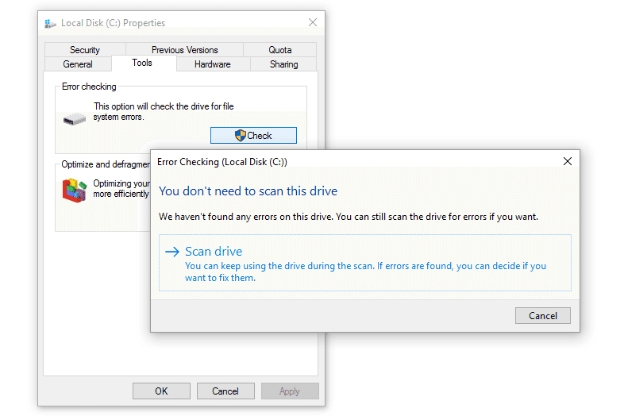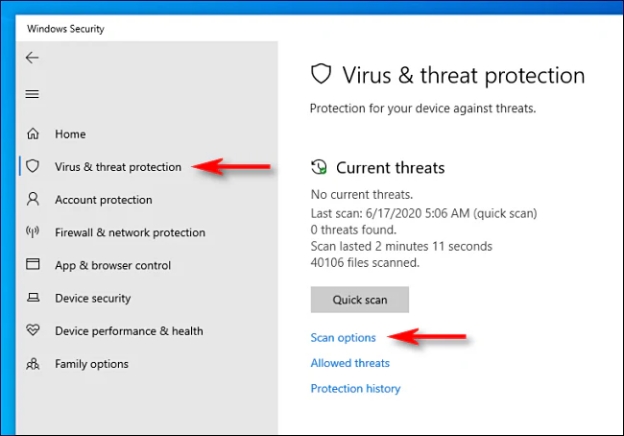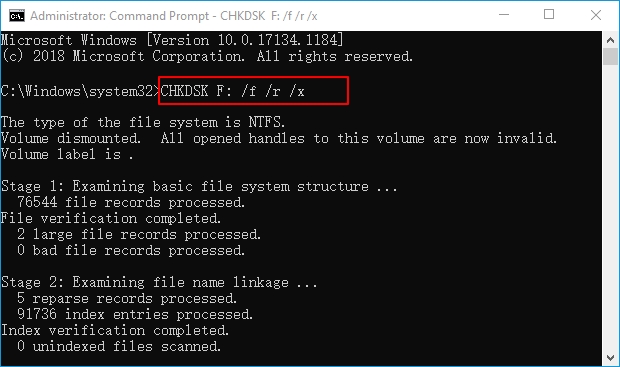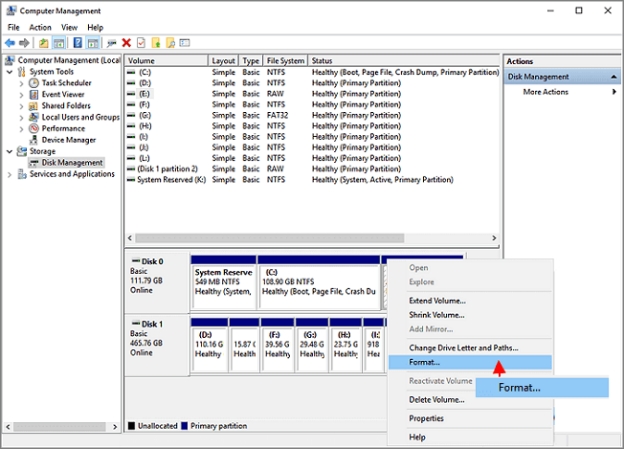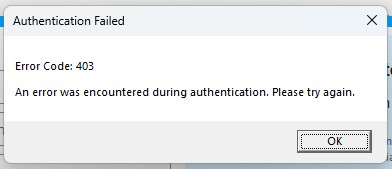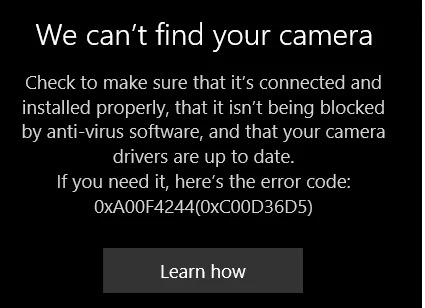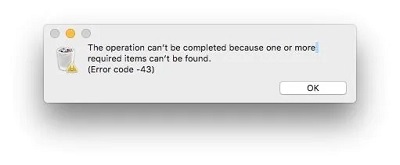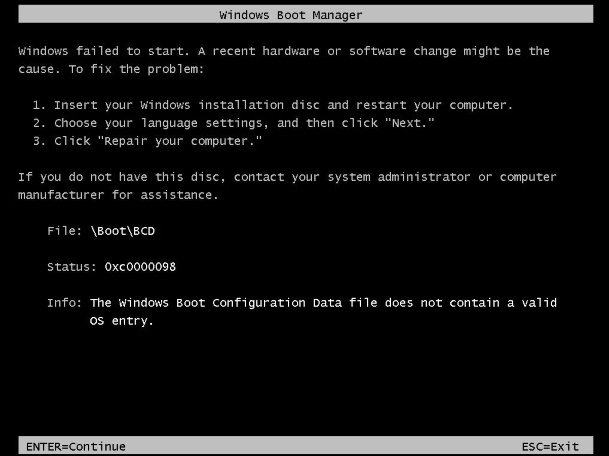4 Lösungen, um den Fehler 0x80070570 zu beheben
Sie können die Datei aufgrund des Fehlers 0x80070570 nicht kopieren oder sogar löschen? Hier finden Sie einen Guide, mit dem Sie das Problem Schritt für Schritt mit einfachen Methoden beheben können.
Der Fehler 0x80070570 kann auftreten, wenn Sie Windows installieren, die Windows-Version aktualisieren, angesammelte Junk-Dateien löschen oder sogar auf ein Laufwerk übertragen. Dieser Fehler mag zunächst abschreckend wirken, lässt sich aber mit der richtigen Methode zur Fehlerbehebung leicht beheben. Wenn Sie diesen Fehler auf Ihrem System erhalten, verzweifeln Sie nicht, denn dieser Guide zeigt Ihnen, wie Sie den Fehler 0x80070570 mit einfachen Schritten beheben können. Lassen Sie uns zunächst mit den Ursachen beginnen, damit Sie wissen, was im System schief gelaufen sein könnte.
- Wie kann man Daten vor dem Formatieren einer fehlerhaften Festplatte wiederherstellen? HOT
- Weg 1: Verwenden Sie das Windows-Tool zur Überprüfung von Fehlern auf der Festplatte
- Weg 2: Virenscan
- Weg 3: Führen Sie CHKDSK aus
- Weg 4: Festplatte formatieren
Teil 1: Warum wird der Fehler 0x80070570 angezeigt?
Windows zeigt häufig den Fehler 0x80070570 an, wenn eine Datei fehlerhaft ist oder es bei der Datenübertragung zu Problemen kommt. Dies tritt häufig bei der Installation von Windows, beim Kopieren, Übertragen oder Löschen von Dateien auf.
Hier sind die möglichen Gründe für den Fehler 0x80070570, damit Sie die Gründe besser verstehen:
-
Beschädigt oder fehlerhaft
Beim Umgang mit fehlerhaften oder beschädigten Dateien kann der Fehler 0x80070570 auftreten. Der Fehler 0x80070570 kann durch das Löschen, Kopieren und Übertragen der fehlerhaften oder beschädigten Dateien ausgelöst werden, wodurch das System die Aktion nicht verarbeiten kann. -
Probleme mit der Festplatte
Fehlerhafte Sektoren auf der Festplatte können ebenfalls den Fehler 0x80070570 verursachen. Das System versucht, auf die in den fehlerhaften Sektoren gespeicherten Dateien zuzugreifen, hat jedoch möglicherweise Probleme beim Lesen oder Schreiben der Dateien, was zu Fehler 0x80070570 führt. -
Fehlerhafte Hardware
Fehlerhafte oder beschädigte Hardwarekomponenten wie RAM oder Festplatte können zum Fehler 0x80070570 beitragen, indem sie nicht das gewünschte Ergebnis erzeugen. Das System muss häufig auf die im RAM gespeicherten Daten zugreifen. Ein fehlerhafter RAM kann dies erschweren und den Fehler 0x80070570 anzeigen. -
Veraltete oder fehlerhafte Treiber
Treiber stellen im Wesentlichen eine Kommunikationsbrücke zwischen den Software- und Hardwarekomponenten des Computers her. Veraltete oder fehlerhafte Treiber können diese Vorgänge stören und zu Problemen mit dem Fehler 0x80070570 führen.
Beenden Sie die Nutzung Ihres Computers sofort, wenn Sie aufgrund des Fehlers 0x80070570 einen Datenverlust festgestellt haben. Verwenden Sie professionelle und bewährte Datenwiederherstellungstools, um eine erfolgreiche Datenwiederherstellung sicherzustellen.
Teil 2: Wie kann man Daten vor dem Formatieren einer fehlerhaften Festplatte wiederherstellen?
Ein effektiver Weg, Daten von einem fehlerhaften Laufwerk wiederherzustellen, ist die Verwendung der leistungsstarken Software 4DDiG Windows Data Recovery . Mit seiner fortschrittlichen Scantechnologie kann 4DDiG Dateien von beschädigten oder RAW-Festplatten wiederherstellen und bietet Ihnen eine problemlose Anleitung zur Wiederherstellung wichtiger Daten.
Mit 4DDiG können Sie versehentlich gelöschte, verlorene, formatierte oder durch Systemfehler wie Fehler 0x80070570 verlorene Dateien wiederherstellen. Es unterstützt verschiedene Speichergeräte, einschließlich externer/interner Festplatten, SSDs , USB, und SD-Karten . Das Beste daran ist, dass es ein benutzerfreundliches Interface bietet, das es selbst unerfahrenen Nutzerinnen und Nutzern erleichtert, den Datenwiederherstellungsprozess mit nur einem Klick durchzuführen.
Hauptmerkmale:
- Stellen Sie alle Arten von verlorenen und gelöschten Dateien aufgrund von Systemproblemen und Fehlern wie 0x80070570 mit nur einem Klick wieder her.
- Stellen Sie Ihre Fotos, Videos, Audiodateien, Dokumente und mehr als 2.000 andere Dateien von fehlerhaften oder beschädigten Festplatten mit nur einem Tool wieder her.
- Unterstützt verschiedene Arten von Dateisystemen und Speichergeräten, darunter Festplatten, SSDs, USB- und SD-Karten.
- Sehen Sie sich eine Vorschau der wiederherstellbaren Dateien an, noch bevor Sie sie wiederherstellen, und sparen Sie so Zeit und Mühe.
Sicher herunterladen
Sicher herunterladen
Schritte zur Wiederherstellung von Daten von einer fehlerhaften Festplatte:
-
Installieren und starten Sie 4DDiG Data Recovery auf Ihrem Computer. Wählen Sie die Festplatte aus der Liste der Speichergeräte aus und klicken Sie auf „Scannen“.

-
Das Tool führt sofort einen Scanvorgang auf dem ausgewählten Speichergerät durch, um Spuren der gelöschten/verlorenen Dateien zu finden. Sie können die Filteroption verwenden, um Ihre Suche nach den gewünschten Dateien einzugrenzen.

-
Sobald der Scanvorgang abgeschlossen ist, können Sie eine Vorschau der wiederherstellbaren Dateien anzeigen. Um die Dateien abzurufen, wählen Sie sie aus und klicken Sie auf „Wiederherstellen“.

Teil 3: So beheben Sie den Fehler 0x80070570
Wenn der Fehler 0x80070570 auftritt, liegt dies häufig an Problemen wie fehlerhaften Dateien, fehlerhaften Sektoren auf einem Laufwerk oder Hardware-Verbindungsproblemen. Dieser Fehler kann Dateiübertragungen, Installationen und sogar den grundlegenden Zugriff auf bestimmte Dateien verhindern, sodass es wichtig ist, diese Probleme umgehend zu beheben. Hier werden wir einige zuverlässige Methoden zur Behebung des Fehlers 0x80070570 durchgehen.
Weg 1: Verwenden Sie das Windows-Tool zur Überprüfung von Fehlern auf der Festplatte
Mit dem Windows-Tool zur Fehlerüberprüfung von Festplatten können Sie bestimmte Probleme mit der Festplatte beheben, die möglicherweise Fehler wie den Fehler 0x80070570 verursachen, ohne die Festplatte formatieren zu müssen. So verwenden Sie es:
-
Klicken Sie mit der rechten Maustaste auf das betroffene Laufwerk und wählen Sie die Option „Eigenschaften“ aus.
-
Wählen Sie die Registerkarte „Extras“ aus und klicken Sie im Abschnitt „Fehlerüberprüfung“ auf „Überprüfen“.
-
Klicken Sie auf die Option „Laufwerk scannen“ und lassen Sie das Laufwerk auf Fehler und Probleme überprüfen und diese beheben.

Weg 2: Virenscan
Das Scannen Ihres Systems auf Viren ist ein entscheidender Schritt, um den Fehlercode 0x80070570 zu beheben, da schädliche Software Dateien fehlerhaft machen und die Integrität der Festplatte beeinträchtigen kann. Ein vollständiger Virenscan kann dazu beitragen, Malware zu erkennen und zu entfernen, die die Leistung Ihres Systems und die Integrität von Dateien beeinträchtigen kann.
So beheben Sie den Fehlercode 0x80070570 durch einen Virenscan:
-
Drücken Sie Win + I, und navigieren Sie zu Update & Sicherheit > Windows-Sicherheit.
-
Wählen Sie unter Schutzbereiche den Viren- und Bedrohungsschutz aus.
-
Klicken Sie auf die Option „Scannen“, und wählen Sie „Vollständiger Scan“ aus, um eine umfassende Überprüfung des Systems durchzuführen.
-
Überprüfen Sie nach Abschluss des Scans die Ergebnisse, und beheben Sie die im System gefundenen Bedrohungen.

Das Scannen auf Viren und Bedrohungen kann einige Zeit in Anspruch nehmen, wenn sich auf den Festplatten eine große Anzahl von Dateien befindet. Sie können diesen Vorgang jedoch beschleunigen, indem Sie die Nutzung Ihres Computers für andere Aufgaben unterbinden, da dies den Prozess verlangsamen und stören kann.
Weg 3: Führen Sie CHKDSK aus
Das Ausführen des Dienstprogramms CHKDSK (Check Disk) ist eine effektive Methode, um Festplattenfehler wie den Fehler 0x80070570 zu beheben. Dieses Tool scannt und repariert Dateisystemprobleme auf Ihrer Festplatte, hilft bei der Wiederherstellung verlorener Daten und verbessert den allgemeinen Zustand der Festplatte. Es handelt sich um ein in Windows integriertes Tool, das über CMD-Befehle verfügbar ist.
So führen Sie CHKDSK aus, um den Fehlercode 0x80070570 zu beheben, der durch Probleme mit der Festplatte verursacht wird:
-
Drücken Sie Win + X und wählen Sie Eingabeaufforderung (Admin) .
-
Geben Sie im Fenster „Eingabeaufforderung“ den folgenden Befehl ein und drücken Sie die Eingabetaste. Ersetzen Sie C: durch den Buchstaben des Laufwerks, das Sie überprüfen möchten.
chkdsk C: /f /r
-
Schließen Sie die Eingabeaufforderung und starten Sie Ihren PC neu.
-
Überprüfen Sie die nach dem Scan oder in der Ereignisanzeige unter Windows-Protokolle > Anwendung angezeigten Ergebnisse.

Weg 4: Festplatte formatieren
Wenn Sie den Fehler 0x80070570 immer noch nicht beheben können, versuchen Sie, das Laufwerk zu formatieren. Dies kann ein effektiver Weg sein, um die Probleme innerhalb des Laufwerks zu beheben, die den Fehler 0x80070570 verursachen. Bei diesem Vorgang werden jedoch alle Daten auf dem Laufwerk gelöscht. Daher ist es am besten, alle wichtigen Dateien zu sichern, bevor Sie fortfahren.
Durch das Formatieren werden die fehlerhaften Dateien gelöscht und ein neues, fehlerfreies Dateisystem erstellt, wodurch der Fehler 0x80070570 behoben werden kann. So geht's:
-
Drücken Sie Win + X > Datenträgerverwaltung.
-
Suchen Sie das Laufwerk, klicken Sie mit der rechten Maustaste darauf und wählen Sie „Formatieren“ aus.
-
Wählen Sie das Dateisystem aus, geben Sie dem Laufwerk einen Namen und klicken Sie zur Bestätigung auf OK.
-
Folgen Sie den Anweisungen auf dem Bildschirm, um den Formatierungsvorgang abzuschließen.

Teil 3: FAQ
F 1: Wodurch wird das Löschen verhindert, wenn der Fehler 0x80070570 unerwartet auftritt?
Die Fehlermeldung 0x80070570 wird angezeigt, wenn Sie versuchen, eine Datei oder einen Ordner zu löschen, die bzw. der fehlerhaft oder nicht lesbar ist, und löst den Fehlercode 0x80070570 aus. Dies bedeutet in der Regel, dass Windows aufgrund von fehlerhaften Daten nicht auf die Datei zugreifen oder sie ändern kann. Dieser Fehler kann durch Probleme wie fehlerhafte Sektoren auf dem Laufwerk, einen Virus oder unvollständige Downloads verursacht werden.
F 2: Was bedeutet der Fehler 0x80070570 „fehlerhaft und nicht lesbar“?
Der Fehler 0x80070570 mit der Meldung „fehlerhaft und nicht lesbar“ weist darauf hin, dass eine bestimmte Datei oder ein bestimmtes Verzeichnis auf Ihrem Laufwerk beschädigt wurde und für das System nicht verfügbar ist. Dies kann durch unsachgemäße Dateibearbeitung, plötzlichen Stromausfall, Malware oder physische Schäden am Laufwerk verursacht werden. Wenn dieser Fehler auftritt, kann das System die betroffenen Dateien nicht lesen, öffnen oder ändern.
F 3: Wie kann der Fehler 0x80070570 auf einem USB-Gerät behoben werden?
Um den Fehler 0x80070570 auf einem USB-Gerät zu beheben, versuchen Sie zunächst, das USB-Gerät an einen anderen Anschluss oder ein anderes Gerät anzuschließen. Führen Sie das Fehlerprüfprogramm aus, indem Sie mit der rechten Maustaste auf das USB-Gerät klicken und unter „Dieser PC“ > „Eigenschaften“ > „Tools“ die Option „Überprüfen“ auswählen. Wenn das Problem weiterhin besteht, verwenden Sie den Befehl chkdsk X: /f (ersetzen Sie „X“ durch Ihren Laufwerksbuchstaben) oder formatieren Sie den USB-Stick als letzten Ausweg, nachdem Sie alle wichtigen Daten gesichert haben.
Fazit
Der Fehler 0x80070570 kann für jede/n Windows-Nutzer/in frustrierend sein. Wenn Sie jedoch die in diesem Guide beschriebenen Methoden befolgen, können Sie das Problem im Handumdrehen beheben. Wenn Sie aufgrund dieses Fehlers Daten verloren haben, sollten Sie die Verwendung von 4DDiG Recovery Software in Betracht ziehen, um Dateien von beschädigten oder nicht zugänglichen Laufwerken abzurufen und sicherzustellen, dass kritische Daten sicher wiederhergestellt werden.
Sicher herunterladen
Sicher herunterladen